Стала плохая скорость интернета ростелеком: что делать?
Содержание:
- Почему медленный Интернет?
- Неисправности в сетевых устройствах
- Выясняем, почему такой медленный интернет через wi-fi на ноутбуке
- Почему на ноутбуке скорость интернета по Wi-Fi меньше, чем на телефоне
- Как улучшить качество интернета с помощью программ
- Диагностика программного обеспечения и оборудования
- Как определить реальную скорость соединения?
- Причины низкой скорости интернета
- Перегрузка компьютера и вредоносные программы
- Программы для разгона скорости
- Что оказывает влияние на скорость
- Проблема с браузером
- Инструменты для проверки скорости интернета
- Максимальная скорость мобильного и домашнего интернета
- Вирусы
Почему медленный Интернет?
Причин низкой скорости соединения может быть множество. Физические преграды, такие как стены и полы, влияют на беспроводной сигнал. Скорость зависит и от расстояния между компьютером и точкой доступа, и от количества устройств, использующих сеть Wi-Fi. Даже самые незначительные вещи, такие как регулировка высоты маршрутизатора, могут повлиять на его производительность.
Следует обратить внимание на несколько моментов
Слишком много операций одновременно
Очень часто Интернет тормозит из-за того, что в браузере открыто слишком много вкладок. В этом случае возникает значительная нагрузка на сеть, что приводит к снижению скорости соединения.
Эта проблема может появиться, когда Интернет используется одновременно для нескольких действий, требующих большого количества сетевых ресурсов, таких как просмотр фильма, онлайн-трансляция или скачивание больших файлов.
Внезапное падение скорости может быть связано с загружаемыми в данный момент обновлениями операционной системы.
Кто-то посторонний подключается к сети
Снижение скорости может быть вызвано подключением к Wi-Fi недобросовестного соседа. Прежде всего, нужно установить надежный пароль. Также можно ограничить радиус действия роутера в его настройках.
Неправильное расположение роутера
Распространенной причиной является размещение маршрутизатора близко к полу или стенам, в закрытом шкафу, его ограждение. В таких случаях мощность сигнала значительно падает.
Интернет может тормозить различное электронное оборудование, расположенное рядом с роутером, в т.ч. мультимедийный проигрыватель, фотоаппарат, приставка, микроволновая печь, телевизор, радио.
Неправильная конфигурация роутера
Даже если купить последнюю модель роутера, это не гарантирует бесперебойный Интернет-прием. Рекомендуется авторизироваться в панели администрирования. Здесь можно изменить частоту по умолчанию на диапазон 5 ГГц. Однако, если маршрутизатор работает только на частоте 2,4 ГГц, то помехи могут быть вызваны перекрытием каналов.
Затем можно выбрать другой из них – канал №1 имеет наибольший диапазон, а каналы 6 и 11 чаще всего перегружены. Кроме того, не стоит забывать регулярно обновлять прошивку. Если устройство старое и часто выходит из строя, то стоит подумать о его замене.
Перегрузка системы ПК
Необходимо проверить, не была ли система перегружена на этом компьютере. Перегрузка связана с чрезмерным использованием его ресурсов – например, места на жестком диске или оперативной памяти. В этом случае следует удалить с диска ненужные файлы, неиспользуемые приложения и отключить те, которые работают в фоновом режиме или запускаются автоматически после запуска ПК.
Нет кабельного подключения к сети
В квартире Интернет будет быстрым, если подключиться к нему напрямую с помощью кабеля. При использовании Wi-Fi сложнее получить максимальную скорость, предоставляемую провайдером.
Проблема с веб-браузером
Следует убедиться, что тормозит не сам браузер. Можно попробовать обновиться до последней версии, удалить историю просмотров, кэшированные данные, сохраненные файлы cookie. Возможно, поможет отключение расширений, которые установлены и не используются.
Наличие вируса в системе
Все устройства подвержены заражению вредоносными программами, такими как вирусы, трояны, шпионское и рекламное ПО. Это замедляет работу компьютера, что затрудняет эффективное использование Интернета. Чтобы убедиться, что на ПК нет нежелательных программ, просканируйте его с помощью антивируса.
Неисправности в сетевых устройствах
Неисправность сетевого оборудования часто влияет на время загрузки данных. Некоторые проблемы устраняются собственными силами без привлечения провайдера.
Что делать, если упала скорость интернета через роутер:
- Самое простое и безопасное решение – перезагрузить роутер. Для этого следует отключить на некоторое время устройство от сети питания. После включить и проверить результат.
- Проверить количество соединений.
- Выполнить полный сброс настроек роутера и ввести все подключаемые параметры вручную.
Причиной неполадок работы роутера могут быть внешние воздействия – падение, перегрев устройства, чрезмерное накопление пыли на микросхемах. В этих случаях оборудование либо восстанавливается своими силами, либо через провайдера. В крайней ситуации покупается новый роутер.
Если все возможные причины, почему упала скорость, устранены, но передача данных при этом остается низкой, то можно попробовать поменять место установки роутера. На качество передачи сигнала влияет много факторов, в том числе наличие рядом металлических изделий и работающего электрооборудования.
Выясняем, почему такой медленный интернет через wi-fi на ноутбуке
На сегодняшний день практически в каждом ноутбуке, смартфоне, планшете есть встроенный WiFi. Данная технология очень удобная для использования интернета, поэтому пользуется большой популярностью. Ну и разумеется всяческих проблем в процессе использования тоже много. Одна из таких проблем это — маленькая скорость интернета по Wi-Fi. Причин, почему падает скорость, много, наиболее распространенные мы сейчас покажем.

№1: бюджетные роутеры
Очень часто при покупке роутера люди пытаются сэкономить 200 рублей и покупают маршрутизатор малоизвестной фирмы. И напрасно так делают, потому что в бюджетных моделях ставят маломощные передатчики. Это может повлиять на качество соединения, между ноутбуком и роутером. При низком уровне соединения, интернет будет у вас медленно работать. Ну, если все-таки вы приобрели такой роутер, тогда читайте статью: как реально можно усилить вай фай сигнал.
№2: меняем на роутере канал вещания
Есть вероятность, что ваш сосед при настройке роутера выбрал канал вещания такой же, как и у вас. Тем самым он создаст беспроводную помеху, для вашего маршрутизатора. Работать нормально два роутера, которые находятся рядом, на одном канале, не будут. В результате вы заметите, что интернет стал медленнее работать. Для исправления ситуации попробуйте поменять на роутере канал вещания. Сделать это можно так:
Заходим в меню настроек роутера с помощью любого имеющегося браузера. Прописываем IP устройства в адресной строке и по запросу вводим пароль, логин.
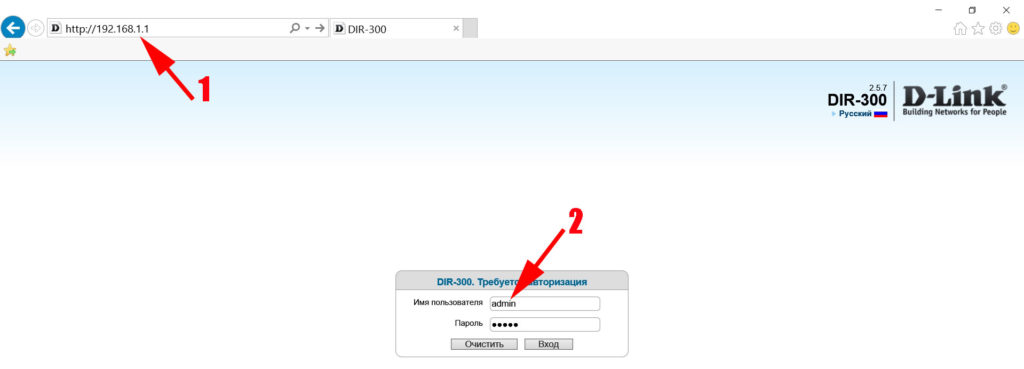
В появившемся окне выберите раздел «WiFi» или «Беспроводная сеть». В основных настройках напротив строки «Канал» выберите любой другой канал. Клацните «Применить».
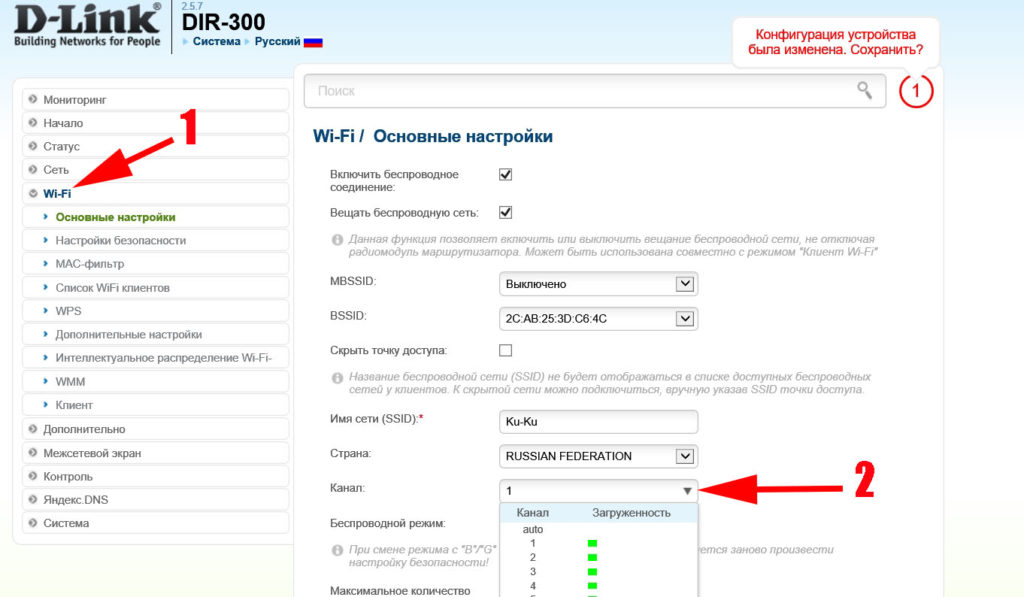
Теперь можете протестировать скорость вай фай интернета. Так можно перебрать несколько каналов и определиться, где скорость интернета наиболее соответствует заявленной. Правильно протестировать скорость вам поможет наша статья: проверяем скорость Wi Fi между устройствами.
№: 3: кто-то подключился к моему роутеру
Существует вероятность, что ваш сосед, не в состоянии оплатить свой интернет, поэтому он решил попользоваться вашим. Одно дело, когда это происходит с вашего согласия. Но совсем другое дело, когда он взломал вай фай пароль и пользуется без спроса. Из-за этого по вечерам все тормозит и резко упала ваша скорость интернета, по непонятным причинам. Обычно такое происходит в момент запуска соседом торрента, или закачки фильма.

Как это выявить и что делать, смотрите в нашей статье: Как узнать, кто подключен к моему wi-fi роутеру.
№: 4 Перепрошиваем маршрутизатор
Программное обеспечение у большинства производителей постоянно обновляется. Все ошибки, допущенные в ранних версиях ПО устраняются. Одна из причин, почему падает скорость интернета через wi-fi, это устаревшее или некорректно установленное ПО.

Поэтому, убедитесь, что на вашем маршрутизаторе стоит последняя версия программного обеспечения. Если не стоит, тогда рекомендуем все-таки обновить. Это может повлиять в положительную сторону на скорость WiFi интернета через роутер.
Почему на ноутбуке скорость интернета по Wi-Fi меньше, чем на телефоне
Если по какой-то причине скорость интернет-соединения на вашем ПК меньше, чем на смартфоне, притом что оба они работают от общего сетевого оборудования, то прежде всего стоит проверить эти данные в цифрах.
Как проверить скорость интернета на ноутбуке, планшете и смартфоне
В сети можно найти немало ресурсов для проверки входящей и исходящей скорости интернета на любых устройствах. Чаще всего пользователи проверяют ее для того, чтобы убедиться, не обманул ли их поставщик услуг
При этом неважно, каким именно образом происходит подключение к сети – через кабель, модем или Wi-Fi
Популярным сервисом для проверки скорости является сайт speedtest.net. Вы можете перейти по безопасной ссылке и узнать скорость загрузки. Для запуска тестирования нажмите на кнопку GO.
В процессе тестирования можно наблюдать за проверкой ping, скоростью загрузки и передачей. После окончания анализа становится доступной информация о внешнем IP-адресе и названии поставщика услуг.
Для загрузки зайдите в Google Play или App Store, введите в поиске “Speedtest” и скачайте приложение. Для всех пользователей оно бесплатно, но присутствует реклама. Приложение удобно тем, что сохраняет историю проверок.
Возможные причины
Технология беспроводных сетей Wi-Fi по-прежнему очень востребована. К ее основным характеристикам относятся зона покрытия, а также скорость и качество соединения.
Необходимо сделать выбор в пользу одного преимущества, которое будет важно для вас: максимальное покрытие или быстрая и стабильная связь. Каждый роутер снижает качество фактически передаваемой скорости
Хотя, если брать более продвинутый маршрутизатор, то передача данных будет качественней и быстрей.
Возможные причины, влияющие на скорость беспроводной передачи данных:
- Wi-Fi-роутер, а именно стандарты сети, которые он поддерживает, характеристики и мощность.
- Программное обеспечение. Частое явление, когда с перепрошивкой роутера или драйверов адаптера наблюдается увеличение скорости.
- Помехи от ближайших Wi-Fi-сетей и бытовой техники.
- Удаленность устройства от сетевого оборудования.
- Количество подключенных гаджетов создают нагрузку на сетевой адаптер, из-за чего падает скорость передачи данных.
Мало кто знает, что если поставщик услуг работает с динамическим или статическим типом соединения, то передача данных через Wi-Fi будет быстрей, чем при соединениях PPPoE, L2TP и PPTP. При этом грамотная настройка защиты и выбор режима работы сети помогут максимально увеличить скорость.
Как улучшить качество интернета с помощью программ
Для оптимизации и увеличения скорости интернета используют специальные программные продукты:
- Speed It Up Free;
- Proximodo;
- Internet Speed Booster.
Это популярные варианты ускорители, при помощи которых можно разогнать интернет на компьютере. Многие пользователи отмечали эффективность их использования. Перечисленные выше программы можно найти в сети в свободном доступе и бесплатно скачать и установить на ПК. Пользуясь подсказками, Вы сможете увеличить скорость интернета. Приложения помогут обеспечить нормальную работу винчестера, что благотворно отразится на функционировании браузера, поскольку увеличится его пропускная способность. Для улучшения скорости сети пользователю необходимо установить необходимые параметры.
Диагностика программного обеспечения и оборудования
Некоторые люди считают, что глючить интернет может только из-за проблем с проводом или модемом. Однако иногда плохая работа сети связана с установленными на персональном компьютере программами или оборудованием.
Вирусы
Вредоносное ПО — одни из причин ухудшения работы сети
Довольно часто люди сталкиваются с вредоносным ПО, из-за которого не грузит интернет. Есть несколько признаков, свидетельствующих о том, что на ПК присутствуют вирусы:
- нет возможности удалить некоторые файлы;
- запущенные программы могут зависнуть;
- появление рекламных окон в браузере;
- постоянно появляются сообщения с ошибками;
- невозможно открыть Диспетчер задач;
- отсутствует доступ к некоторым папкам;
- плохое соединение с интернетом.
При появлении хотя бы 2-3 вышеперечисленных признаков необходимо обязательно проверить ПК на наличие вирусов. Для этого можно воспользоваться стандартным защитником, который встроен в ОС Windows, или скачать сторонний антивирус.
Проблемы с ОС
CCleaner — программа, с помощью которой можно быстро очистить реестр
В редких случаях нестабильная скорость передачи данных связана с проблемами с операционной системой. Чаще всего причина медленной работы — установка большого количества программ и засоренность жесткого диска. Из-за этого ОС не может быстро обратиться к нужному файлу, что приводит к зависаниям не только интернета, но и всей системы. Чтобы такой проблемы не было, надо регулярно удалять ненужные программы и файлы с жесткого диска.
Если не тянет интернет, надо проверить реестр операционной системы. Он тоже нуждается в регулярной очистке. Чтобы удалить ненужные записи из реестра, можно воспользоваться программой CCleaner.
Работа файервола
Иногда причиной нестабильной работы сети является сетевой экран. Он проверяет входящий и исходящий график, из-за чего скорость интернета может периодически падать.
Бывают ситуации, когда файервол полностью блокирует доступ к сети. Поэтому если интернет перестал нормально работать и начал сильно тормозить, надо убедиться в том, что сетевой экран выключен.
Проблемы с браузером
Мало кто знает о том, что замедление интернета может быть связано с используемым браузером. Поэтому рекомендуется проверить скорость загрузки и отдачи через другой популярный продукт.
Например, можно установить Google Chrome, Firefox, Opera или воспользоваться встроенным в ОС Windows 10 приложением Egde.
Работа программ в фоновом режиме
Некоторые пользователи устанавливают на свои ПК программы, которые могут что-то скачивать в фоновом режиме. Чаще всего это торрент-клиенты, которые автоматически запускаются после включения ПК. Такие приложения могут нагружать сеть и из-за этого скорость ее работы ухудшается. Поэтому рекомендуется отключать автозапуск подобных программ.
Неисправность сетевой карты
Поломка сетевой карты приводит к ухудшению скорости интернета
Многих пользователей интересует, почему тупит интернет только на персональном компьютере. Довольно часто такое случается из-за установленного сетевого оборудования.
Чтобы проверить работоспособность сетевой карты, придется подключить к ПК новое устройство. Оно устанавливается в один из доступных PCIE-разъемов. При наличии второго компьютера можно подсоединить провод к нему и проверить скорость загрузки. Если она выше, значит сетевая карта неисправна и придется ее заменить на новую.
Как определить реальную скорость соединения?
Интернет явно передается с низкой скоростью, если:
- долго загружаются Яндекс и Гугл;
- не качаются файлы с торрентов;
- виснет видео с ВК и прочих сайтов (кроме Youtube – этот видеохостинг работает при минимальной скорости);
- при проводном интернете сайты автоматически открываются не в обычной, а в мобильной версии.
Но точное определение скорости интернета происходит:
-
на компьютере;
- онлайн.
Эффективнее воспользоваться Яндекс.Интернетометром (www.yandex.ru/internet):
-
Открыть страницу сервиса.
-
Нажать кнопку.
-
Дождаться результата.
Если интернет медленный, надо узнать причину и понять, что делать дальше.
Причины низкой скорости интернета
Спидтест показывает текущие параметры сети. Если пользователь замечает, что скорость значительно ниже заявленной по тарифу, необходимо выявить причину. После устранения основной причины низкой скорости интернета проблема решится.
Распространенные причины:
- Потребление трафика программным обеспечением. Многие программы использует подключение к сети пользователя и работают в фоновом режиме. Деятельность ПО отнимает часть трафика.
- Скачивание программ и файлов, обновление драйверов, ОС, ПО. Процесс скачивания отнимает значительную часть ресурса сети.
- Большое количество устройств на одном подключении. На одном канале интернета скорость сети делится между несколькими устройствами. Если к роутеру подключено больше 2-3 компьютеров и смартфонов с активным использованием сети, скорости будет не хватать.
- Заражение ОС вирусами. Вредоносные программы могут потреблять большую часть трафика скрытно, не оповещая пользователя.
- Сбились настройки сети или устарели драйверы. Несовместимое с сетью ПО, неправильные настройки приводят к понижению скорости интернета, а также полной потере соединения.
Внезапное падение скорости интернета может быть связано с техническими неполадками на стороне провайдера. В этом случае нужно подождать устранения аварии или связаться с технической поддержкой для проверки оборудования на подключении абонента.
Перегрузка компьютера и вредоносные программы
Очень важный критерий, влияющий на быстроту работы в сети, – это возможная перегрузка ПК, либо он просто очень слабый с устаревшим комплектующим оборудованием.
Необходимо выполнить несколько последовательных действий:
- Запустить «Диспетчер задач», например, вызвав контекстное меню от панели задач и кликнуть на строчку с соответствующим названием;
- Проанализировать степень загрузки, указанную в «%». При наличии задач, потребляющих более 90 процентов, следует выяснить назначение процесса и по возможности завершить все ненужные задачи;
- Возможно, в перечне попадутся процессы, активируемые вредоносными приложениями. Требуется осуществить полное сканирование антивирусной утилитой с предварительным обновлением ее баз.
Чтобы точно удостовериться в несоответствии современным требованиям ПК пользователя, требуется просто сравнить его работу, соединившись с интернетом с помощью современного планшета либо лэптопа. Именно этот прием применяют специалисты «айтишники».
Программы для разгона скорости
Если ваша скорость интернета совсем маленькая, то существуют специальные программы, которые могут повлиять на пропускную способность сети. Возможно, они не дадут каких-то фантастических результатов, но на несколько процентов могут увеличить скорость.
Способ 1: Advanced SystemCare
Advanced SystemCare> может не только разогнать скорость интернет соединения, но и очистить реестр, освободить компьютер от мусора, оптимизировать загрузку ПК, удалить шпионское программное обеспечение и многое другое.
- Запустите Advanced SystemCare и установите флажок на пункте «Интернет ускорение».
- Нажмите кнопку «Пуск».
После процесса проверки у вас есть возможность просмотреть, что конкретно будет оптимизировано.
Способ 2: Ashampoo Internet Accelerator 3
В отличии от Advanced Systemcare, Ashampoo Internet Accelerator не имеет такого широкого набора инструментов. Эта программа проста и лаконична. Оптимизация доступна в нескольких режимах: автоматическом и ручном. Поддерживает несколько типов соединения.
- Откройте утилиту и перейдите во вкладку «Автоматически».
- Выберите нужный сетевой адаптер и интернет подключение, используемый браузер. После, нажмите «Начать».
Соглашайтесь со всем требованиями и перезагрузите компьютер для применения изменений.
Что оказывает влияние на скорость
Возможных причин, почему роутер может резать скорость, много. Первым делом важно проверить, находится ли устройство в зоне действия радиуса роутера, ведь если сильно отдалиться от источника сигнала он перестанет передавать постоянный интернет. Также можно объяснить низкую скорость сильно загруженной сетью, если к ней подключены одновременно разные устройства. В такой ситуации количество передаваемого трафика увеличивается, и подключение становится нестабильным
Различные неполадки также могут возникнуть по таким причинам:
- покупка слабого роутера;
- поломка маршрутизатора;
- внешние помехи, мешающие работе роутера;
- вредоносные программы;
- сбитые настройки сети;
- устаревшие драйвера.
Чтобы найти, в чем именно заключается проблема, нужно начать последовательно исследовать все возможные факторы.
Проблема с браузером
Причиной того, что упала скорость Интернет, может быть некорректная работа браузера.
В первую очередь нужно очистить кэш, так как в процессе работы происходит накопление временных файлов. Это замедляет время загрузки страниц. Если проблема осталась, то следует сбросить настройки или полностью обновить браузер. Часто проблема кроется в использовании устаревшей версии программы. Если данные действия не принесли ожидаемого результата, то стоит начать работать с другим браузером.
Использование соединения для выполнения нескольких задач одновременно При чрезмерной нагрузке на трафик скорость Интернет может существенно упасть. В этом случае требуется ограничить выполнение сразу нескольких задач. Например, загрузка видео и просмотр онлайн-трансляции может значительно снизить качество работы соединения.
Инструменты для проверки скорости интернета
Чтобы узнать, какие причины заставляют линию тормозить, обрывать скачивание, «плавать», используют отдельные сайты, предоставляющие возможность бесплатной проверки фактической скорости соединения. Найти страницы можно через поисковые системы, отдельные приложения-тестировщики работают после скачки или установки плагинов на ноутбук.
Специалисты советуют сделать несколько независимых полных тестирований и вывести средние данные. Разные программы редко дают идентичные результаты, потому такой подход целесообразен. Для прохождения теста лучше выбирать самое незагруженное время и ближайший по географическому расположению сервер. Выполнение указаний поможет получить максимально точную информацию.
При сравнении фактических и заявленных возможностей линии не стоит забывать, что провайдер указывает наивысшие параметры. Они регистрируются при отсутствии явных ограничений, которые раньше упоминались.
При использовании безлимитных тарифов нужно помнить о действующих ограничениях, окончания месячного или суточного лимита приведет к падению скоростных показателей. При желании получить быструю линию необходимо уточнить условия у провайдера. Всегда существуют выгодные варианты, менее рекламируемые, чем основные. При необходимости можно сменить регионального поставщика услуг.
Вариант тестирования на сайте
Максимальная скорость мобильного и домашнего интернета
Нельзя однозначно сказать, какова максимальная скорость интернета. В договорах, которые заключаются между поставщиком услуг связи и абонентом, перед параметрами скоростного режима употребляется пометка «до». По статистике максимальные значения, указанные оператором, в реальности не достигаются. Ниже рассмотрим показатели скорости при различных типах подключения:
- ADSL. Такие технологии не способны обеспечивать .
- Оптическое волокно. Обеспечивает доступ к сети на скорости до 100 Мбит.
- Wi-Fi. Скоростной режим варьируется в пределах 100-140 Мбит. На стабильность может повлиять множество факторов: стены зданий, различные преграды, помехи.
- Мобильный интернет. В данном случае скорость передачи данных будет зависеть от разновидности используемой технологии. Если применяется 2G, то можно не надеяться на скорость выше 474 Кбит/с. При подключении 3G этот показатель возрастает до 42,2 Мбит/с, а при 4G — до 1 Гбит/с.
Ниже рассмотрим, как ускорить работу интернета при помощи софта.
Вирусы
Наличие вредоносных программ может стать причиной того, что скорость Интернета упала. В этих случаях трафик используется для работы приложений в фоновом режиме. Происходит скачивание различных вирусных файлов, рассылка спама, что может не только увеличить время загрузки, но и полностью заблокировать соединение.
Для устранения неполадок следует запустить антивирус на предмет обнаружения шпионских приложений. В некоторых случаях придется устранять проблемы не только у компьютера, но и сбрасывать настройки роутера. Поскольку вредоносные программы часто поражают прошивку оборудования.




